Photoshop简单几步构建纹理背景效果
[摘要]教程运用了Photoshop软件的定义图案和图层模式, 简单几步绘制出纹理化效果, 步骤非常简单易学。 我们先来看看今天的效果图“纹理化效果”。 效果...
教程运用了Photoshop软件的定义图案和图层模式, 简单几步绘制出纹理化效果, 步骤非常简单易学。 我们先来看看今天的效果图“纹理化效果”。
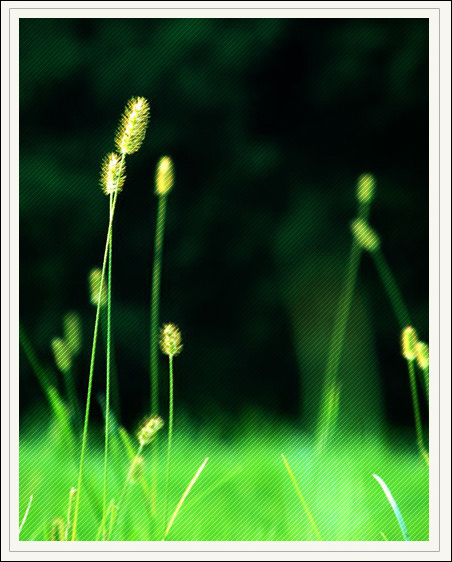
效果图
1、在Photoshop中, 新建8x8 PX文件。 然后选取如下样式:
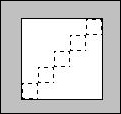
图1
2、新建图层。 填充。
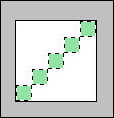
图2
3、新建图层, 反选。 再填充。 不过, 颜色请选得不一样。
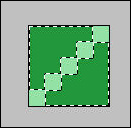
4、点编辑-定义图案。
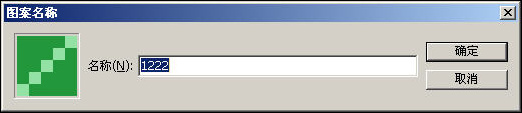
图4
5、在打开的图片上, 新建图层。 编辑-填充。
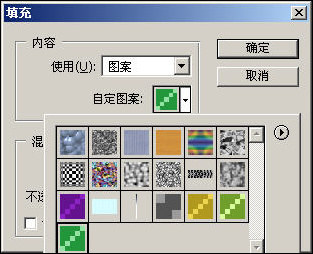
图5
6、图层模式中, 选择柔光。 大家也可以试一下其他混合模式。 并可以调节一个色阶啥的。
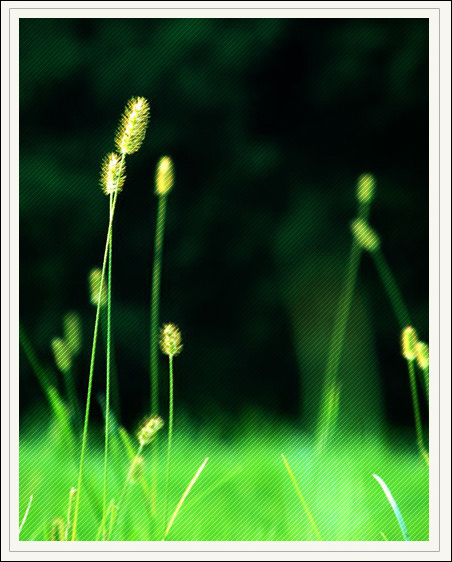
图6
网站建设是一个广义的术语,涵盖了许多不同的技能和学科中所使用的生产和维护的网站。
……